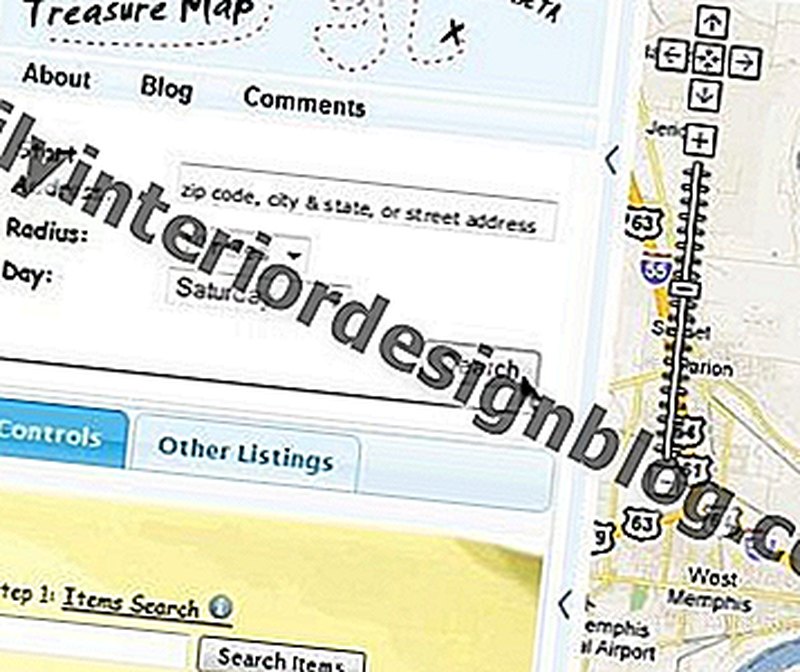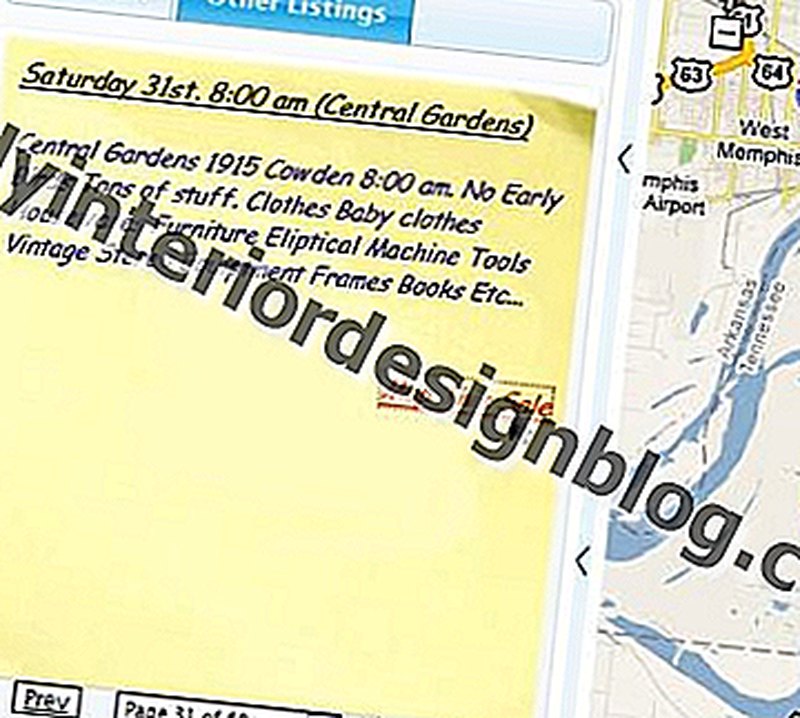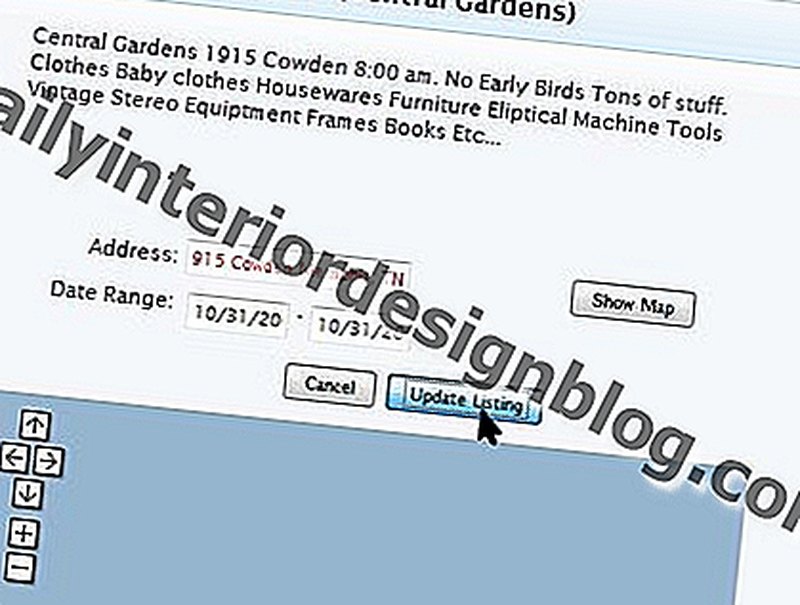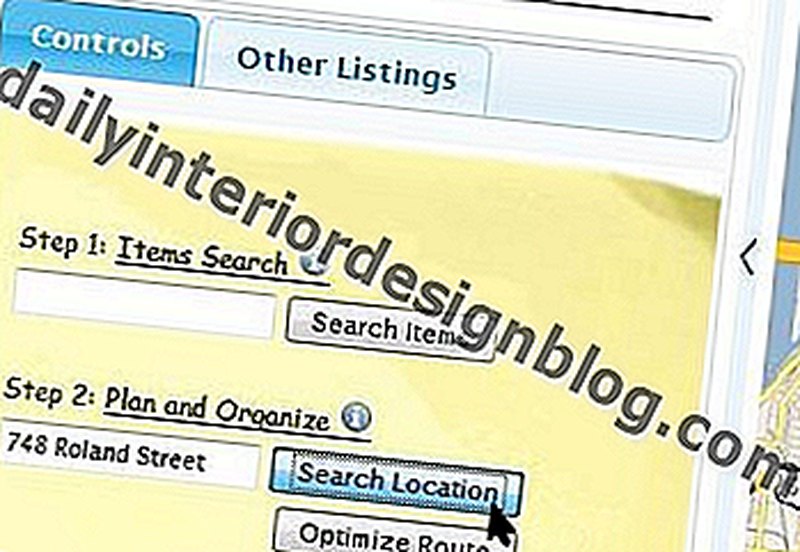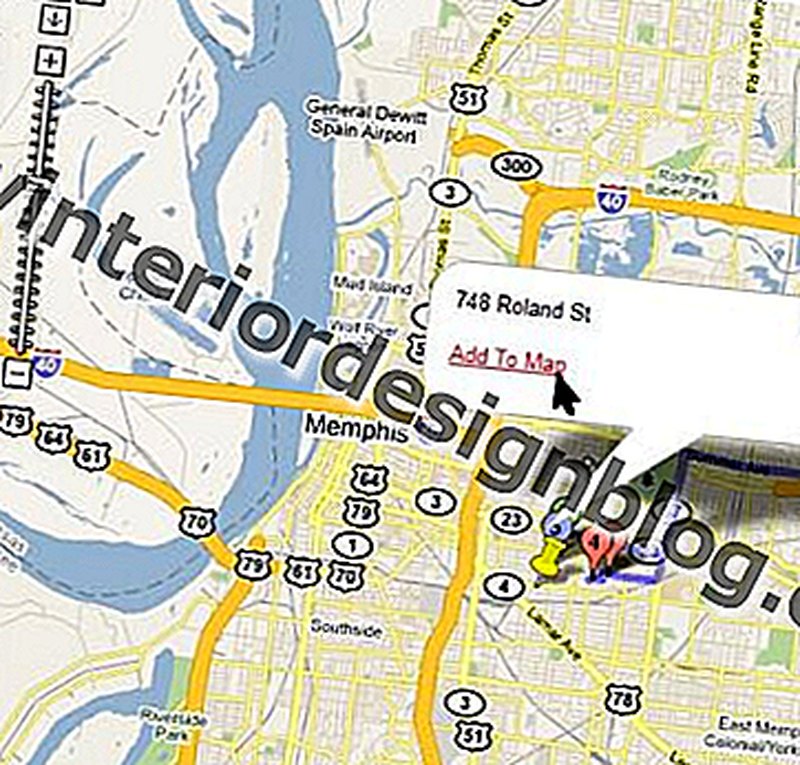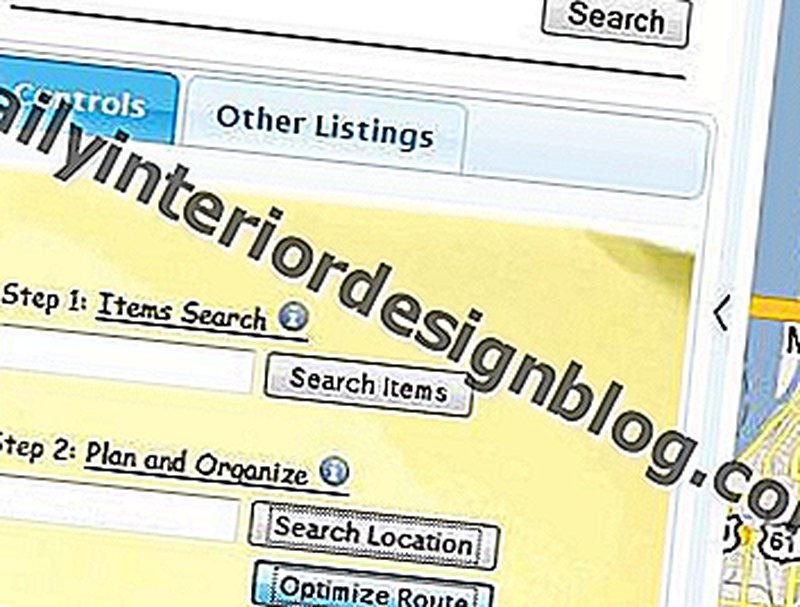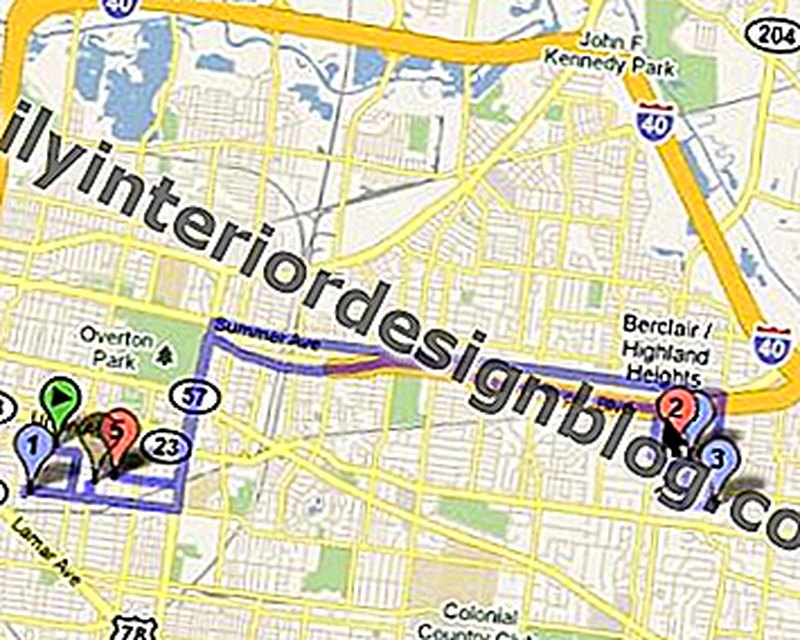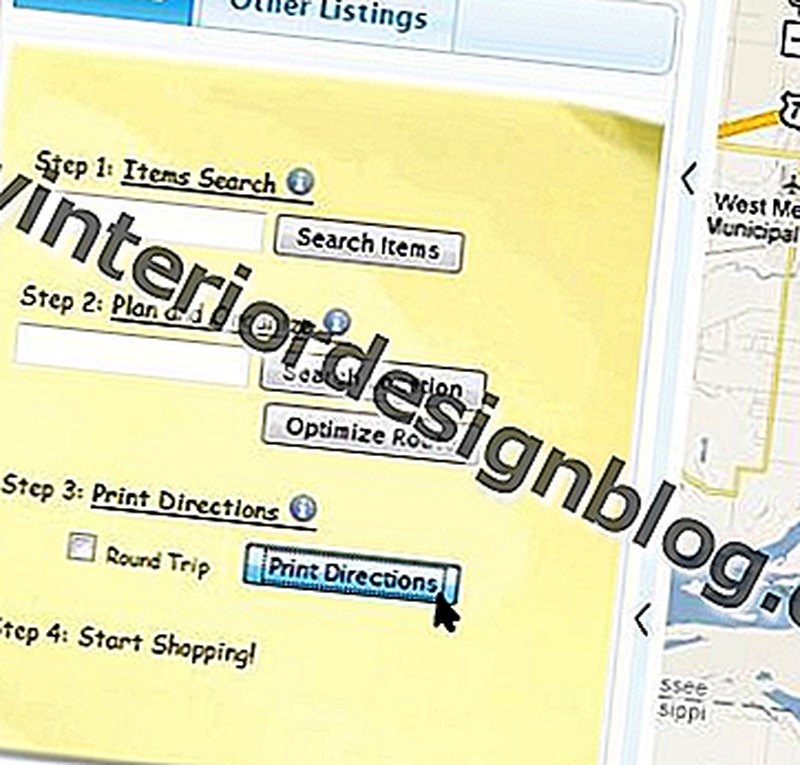-
Mapa do tesouro de venda de quintal

Jose Luis Pelaez Inc / Getty Images O Mapa de tesouros para venda em pátios pode ser a ferramenta mais revolucionária para a venda de pátios desde a introdução de classificados on-line.
O Yard Sale Treasure Map é um aplicativo da Web criado explicitamente para tornar o processo de mapeamento de uma rota de venda de quintal mais rápido e fácil. Oferece aos viciados em venda de quintal uma alternativa a horas de derramar sobre mapas e listagens. Entre os recursos estão:
- Um mapa preenchido automaticamente com as listagens locais de venda de garagem do Craigslist
- Opções de pesquisa personalizáveis, incluindo vendas em um raio de um endereço específico ou vendas que oferecem itens específicos
- A capacidade de adicionar vendas de garagem adicionais, a partir de listas de jornais locais ou outras fontes, ao mapa
- Reorganizando a ordem do percurso de acordo com as preferências do usuário
- Personalizando e imprimindo direções de rota de venda de pátio
O Mapa do tesouro para venda em pátios é gratuito e fácil de usar. Considere adicioná-lo à sua lista de estratégias de compras para venda em jarda.
Digite seus critérios de pesquisa
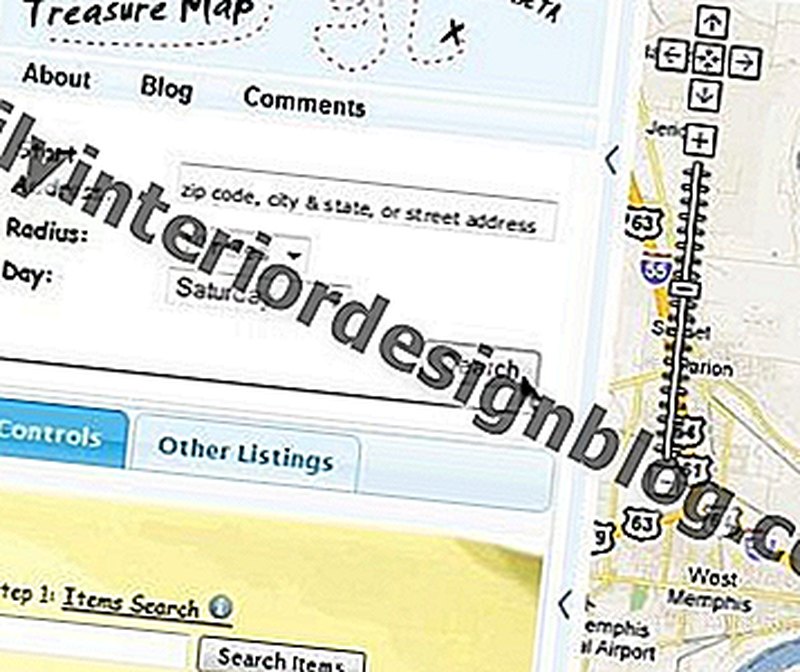
A captura de tela do Yard Sale Treasure Map foi reproduzida com a permissão do Yard Sale Treasure Map. No canto superior esquerdo da página, insira seus critérios de pesquisa para preencher seu mapa com as listagens de vendas de garagem do Craigslist:
- Endereço inicial: você pode inserir cidade e estado, CEP ou um endereço específico. Se você quiser apenas participar de vendas em seu próprio bairro, use seu endereço. Se você deseja segmentar um bairro específico, insira um endereço, talvez um com localização central.
- Raio: use o menu suspenso para selecionar um raio de venda em torno do seu endereço inicial.
- Dia: use o menu suspenso para selecionar o dia que deseja comprar, de quarta a domingo.
- Clique no botão Pesquisar para preencher seu mapa.
Se você estiver procurando por algo específico, poderá procurar listagens que mencionem seu item. Depois de seguir as etapas acima:
- Escolha a guia Controle.
- Digite o nome do item desejado na caixa Pesquisa de itens.
- Clique no botão Pesquisar itens.
Você verá uma janela pop-up com uma lista de vendas oferecendo seu item. Clique em uma venda para ver a lista completa. Você pode desejar fazer essas vendas entre as primeiras da sua rota, desde o horário de início.
Navegue pelo seu mapa

A captura de tela do Yard Sale Treasure Map foi reproduzida com a permissão do Yard Sale Treasure Map. No seu mapa, você verá marcadores vermelhos para todas as listagens de vendas de garagem do Craigslist dentro dos seus parâmetros de pesquisa. Cada marcador tem um número, mas ignore-os por enquanto. Os números representam a ordem sugerida das paradas, mas você as reorganizará mais tarde, de acordo com o horário de início e as vendas de alta prioridade.
O marcador verde solitário é o endereço inicial que você inseriu para sua pesquisa.
Clique em cada marcador para um pop-up com a lista completa. Se você decidir não participar de uma venda depois de ler a listagem, basta clicar em Excluir no canto inferior esquerdo do pop-up para excluir esse marcador do seu mapa.
Navegue pelas vendas inacreditáveis de jardas do Craigslist
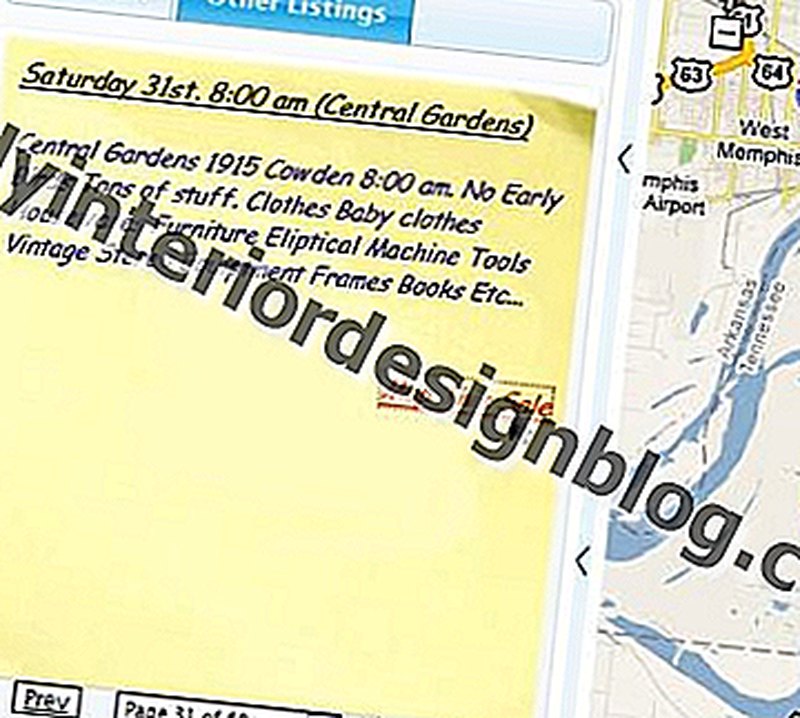
A captura de tela do Yard Sale Treasure Map foi reproduzida com a permissão do Yard Sale Treasure Map. Quando uma listagem não possui um endereço exato, uma data de venda ou não se parece com uma listagem de vendas de quintal, ela não é mapeada automaticamente. Mas, como morador local e humano, você provavelmente será capaz de decifrar "amanhã na Union, do outro lado da loja, com o grande sinal vermelho coberto de galinhas azuis", para poder mapear essas vendas manualmente:
- No lado esquerdo da página, escolha a guia Outras listas.
- Use os botões Avançar e Anterior, na parte inferior, para ler todas as listagens imperceptíveis. Mesmo que sua pesquisa tenha sido apenas para um bairro ou código postal específico, todas as listagens incorretas da sua cidade serão incluídas.
- Quando você encontrar uma venda de quintal que deseja participar, clique em Mapear Esta Venda.
Adicione vendas inacreditáveis de jardas de craigslist ao seu mapa
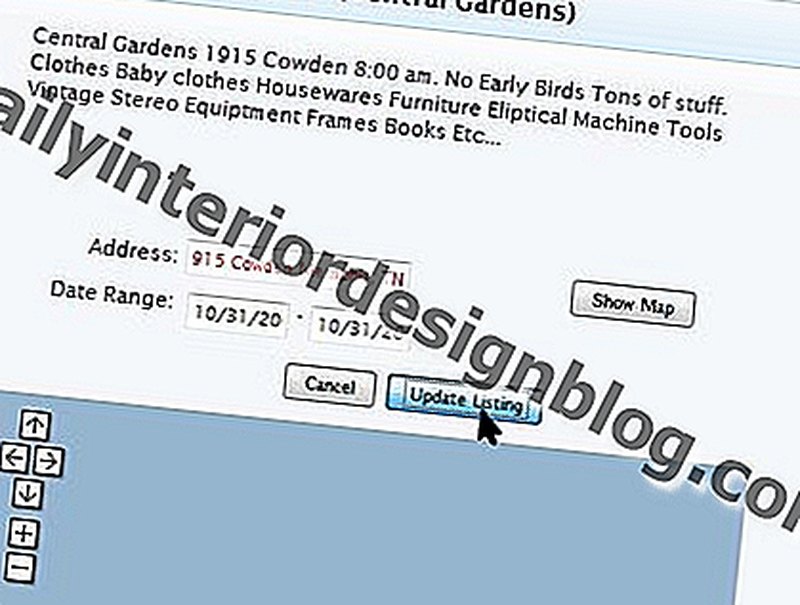
A captura de tela do Yard Sale Treasure Map foi reproduzida com a permissão do Yard Sale Treasure Map.
Depois de clicar em Mapear esta venda, há duas maneiras de adicionar uma venda não removível ao seu mapa e criar um marcador:- Se você tiver o endereço exato, digite-o na janela pop-up e clique em Atualizar listagem.
- Se você souber aproximadamente onde ele está no mapa, mas não o endereço exato, primeiro feche a janela pop-up. Em seguida, amplie o mapa até ver as ruas necessárias, usando a barra azul vertical no canto superior esquerdo. Clique duas vezes no local da sua venda e um marcador aparecerá no mapa.
- Repita as duas etapas anteriores até mapear todas as vendas imperceptíveis que deseja participar.
Nota: As atualizações planejadas incluem "uma maneira de os usuários atualizarem endereços incorretos e localizarem permanentemente os lançamentos que estão na categoria inacessível", de acordo com Shawn Kolodgie, criador do Yard Sale Treasure Map.
Adicionar vendas de quintal a partir de jornais / outras fontes
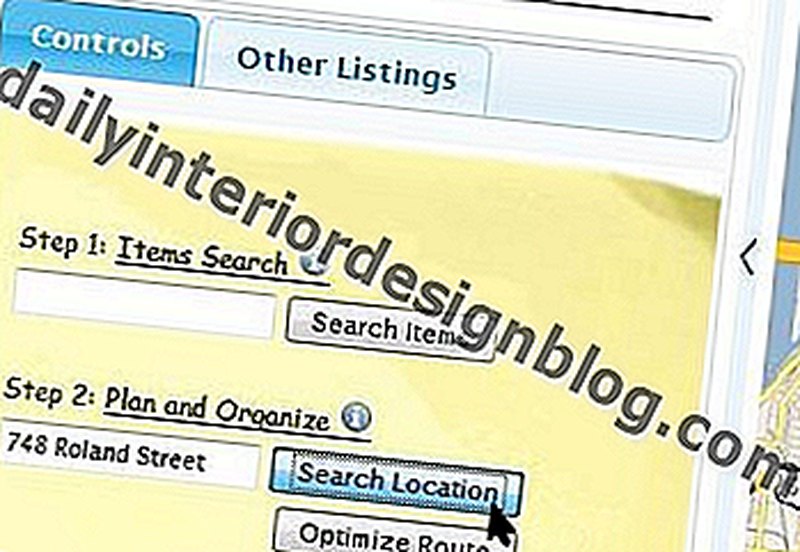
A captura de tela do Yard Sale Treasure Map foi reproduzida com a permissão do Yard Sale Treasure Map. O Craigslist não é a única fonte de listagens de venda de garagem. Você também desejará comprar as vendas listadas no jornal local, nos letreiros de venda de quintal, etc. Você precisará adicionar essas vendas manualmente:
- Escolha a guia Controles no lado esquerdo da página.
- Digite o endereço da propriedade ou da venda de quintal.
- Clique no botão Search Location.
Criar marcadores de mapa para vendas de pátio a partir de fontes de jornais / outras
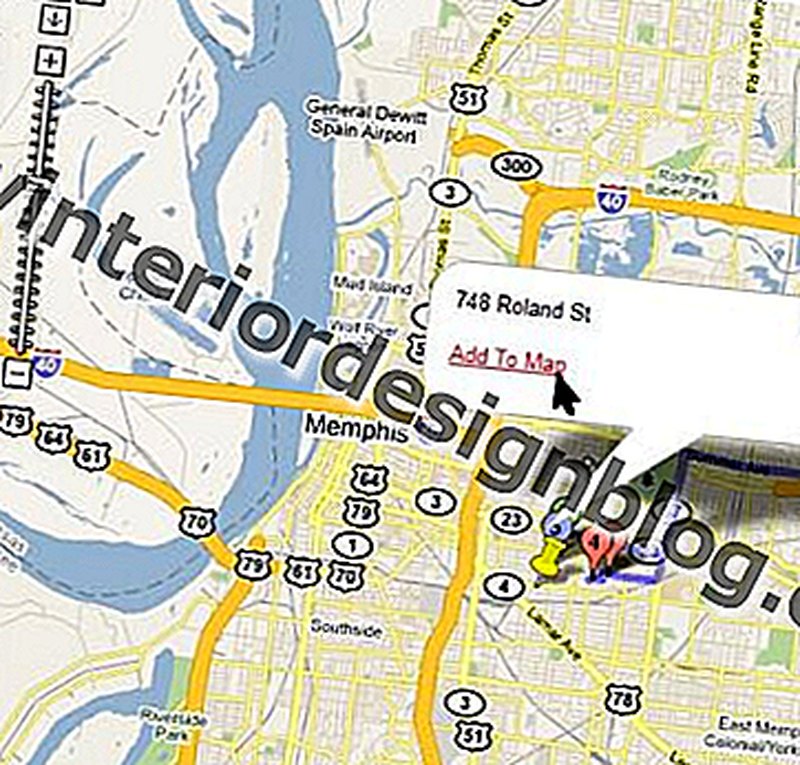
A captura de tela do Yard Sale Treasure Map foi reproduzida com a permissão do Yard Sale Treasure Map. Depois de clicar no botão Pesquisar local na página 6, uma tachinha amarela aparecerá no seu mapa no endereço digitado:
- Clique na tachinha e um pop-up aparecerá para confirmar o endereço.
- Clique em Adicionar ao mapa se o endereço estiver correto e a tachinha se tornará um marcador de mapa.
- Repita as etapas nas páginas 6 e 7 até adicionar todas as vendas adicionais que deseja participar.
Notas:
Se você acha que precisará de um café ou uma pausa para o banheiro em algum momento, adicione essas paradas ao seu percurso.
As atualizações planejadas para o Yard Sale Treasure Map incluem uma terceira guia para tornar mais rápido e fácil o mapeamento de vendas que não são do Craigslist e uma maneira de compartilhar essas adições com outros usuários.
Otimize sua rota
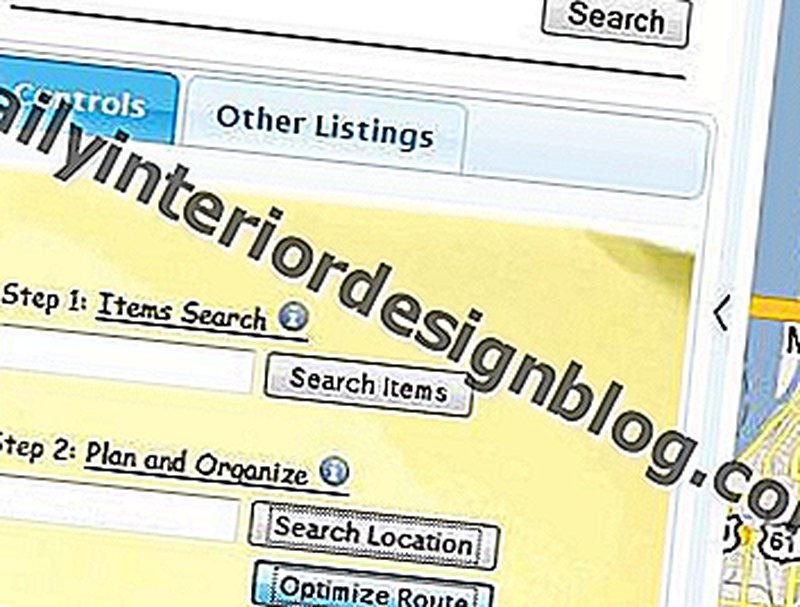
A captura de tela do Yard Sale Treasure Map foi reproduzida com a permissão do Yard Sale Treasure Map. Agora que você tem todas as vendas no seu mapa, precisará otimizar a rota. Você ainda vai ajustar a ordem das paradas na próxima etapa, mas, por enquanto, verifique se não está ziguezagueando desnecessariamente pela cidade:
- Escolha a guia Controles.
- Clique no botão Otimizar rota
Reorganizar sua rota
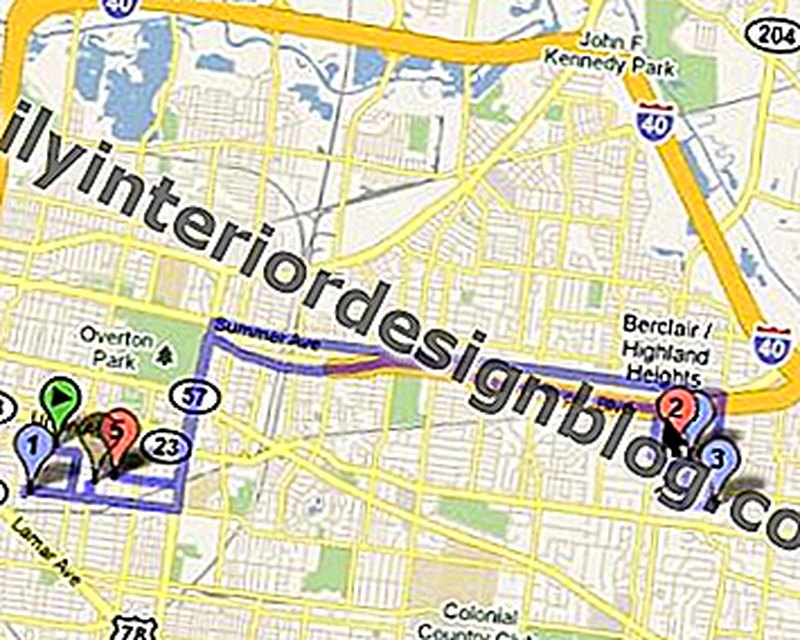
A captura de tela do Yard Sale Treasure Map foi reproduzida com a permissão do Yard Sale Treasure Map. Para reorganizar sua rota com horários de início e vendas de alta prioridade, basta arrastar e soltar marcadores até que sua rota de venda de quintal esteja na sua ordem preferida.
Nota: Se você usou um endereço de partida que não seja o seu, adicione o seu e faça a primeira parada na rota. Dessa forma, suas rotas começarão em sua casa.
Imprima seu mapa
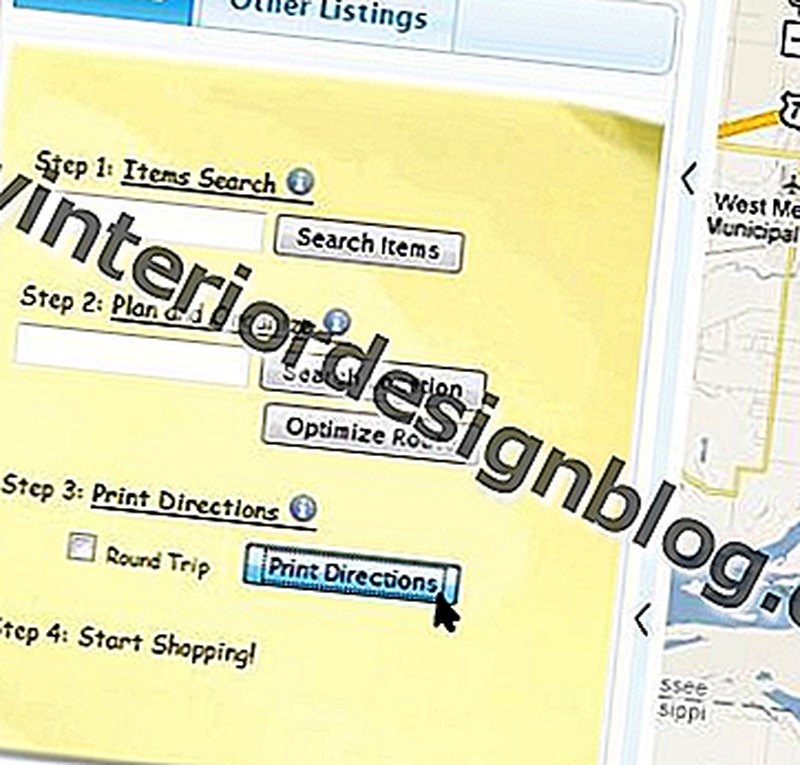
A captura de tela do Yard Sale Treasure Map foi reproduzida com a permissão do Yard Sale Treasure Map. Você está quase pronto para começar a fazer compras. Você só precisa imprimir sua rota:
- Escolha a guia Controles.
- Se você quiser que as instruções incluam o caminho de volta para casa, marque a caixa Ida e volta.
- Clique no botão Imprimir direções.
- Você receberá uma página pop-up do Google Maps com suas instruções. Selecione apenas texto ou mapas no canto superior esquerdo ou passe o mouse sobre as etapas de direção para criar uma combinação.
- Clique no botão Imprimir no canto superior direito.